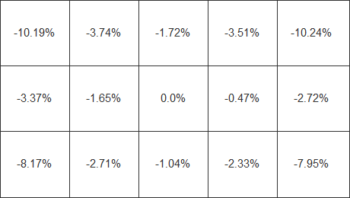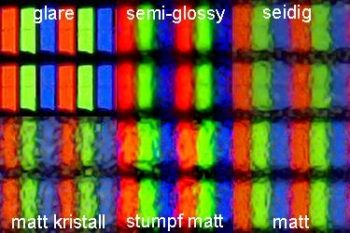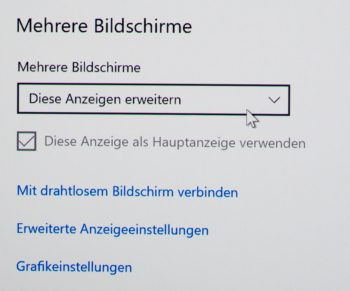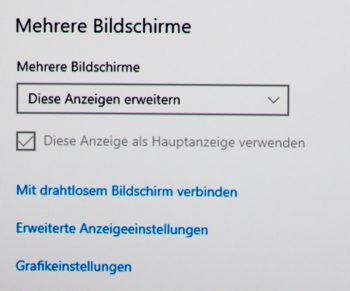Gaming Intelligence
Der MSI MPG 491CQPDE QD-OLED lässt sich auch softwaretechnisch über das Programm „Gaming Intelligence“ konfigurieren. Im Support-Bereich der Produkt-Website steht die Anwendung zum Download bereit. Um Gaming Intelligence nutzen zu können, muss der MSI MPG 491CQPDE QD-OLED über USB mit dem Monitor verbunden werden. Neben dem Set-up des Monitors lässt sich Gaming Intelligence aber noch viel weitreichender verwenden. Darauf näher einzugehen, würde den Rahmen dieses Tests sprengen. Daher haben wir lediglich einen Screenshot eingefügt, um einen Eindruck der Software zu vermitteln.
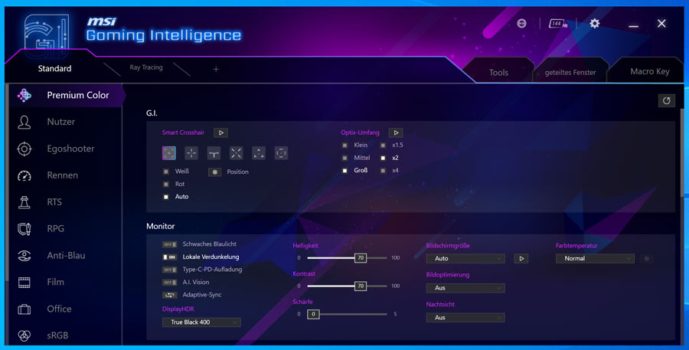
Bildqualität
Beim Reset stellt der Monitor folgende Werte ein: Helligkeit 70, Kontrast 70, Farbtemperatur „Normal“, Spielmodus „Premium-Farbe“. Abweichend zu den Werkseinstellungen „Professionell -> Profi Modus“, der ab Werk auf „Öko“ steht, haben wir hier auf die Einstellung „Nutzer“ geschaltet, da sonst nicht alle Funktionen wählbar sind.
Diese Werte wurden für die nachfolgende Beurteilung bei Werkseinstellung verwendet.
Graustufen
Die Darstellung der Graustufen gelingt dem MSI MPG 491CQPDE QD-OLED in den Lichtern gut, da sie bis zum letzten Feld erkennbar sind. In den Schatten ist das nicht so gut der Fall, da sich die Felder vom absolut schwarzen Hintergrund erst ab dem fünften Feld unterscheiden lassen. Die übliche Farbtreppe, bei der reines Weiß in helles Grau übergeht, ist nur marginal zu erkennen.
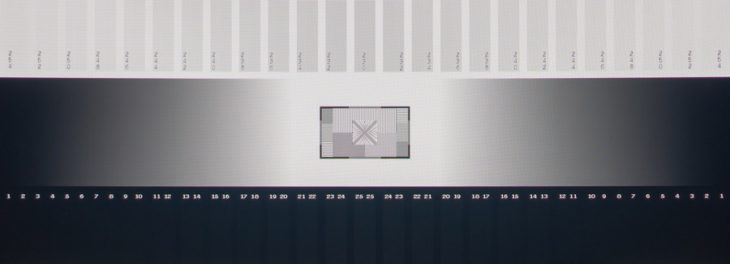
Auch wenn man die horizontale oder vertikale Achse verlässt, bleibt das Bild unverändert, und es entsteht zudem kein Farbstich, wie es in der Regel bei hintergrundbeleuchteten Panels der Fall wäre.
Ausleuchtung
Da wir es mit selbstleuchtenden Dioden zu tun haben und es keine Hintergrundbeleuchtung gibt, die durchscheinen könnte, ist die Ausleuchtung natürlich perfekt. Dahingehend sparen wir uns auch den Bildvergleich, irgendwelche Spots zu finden. Ein seitlicher Glow ist folglich ebenfalls nicht existent.
Helligkeit, Schwarzwert und Kontrast
Messungen zum Kontrast eines OLED-Panels sind augenscheinlich nicht sinnvoll, schon gar nicht für Geräte im Consumer-Bereich. Interessanter ist die maximale Luminanz oder wie der Monitor auf bestimmte Bildsituationen (z. B. ein flächiges Weißbild) reagiert und wie stark in solchen Situationen ABL („Auto Brightness Limiter“) greift.
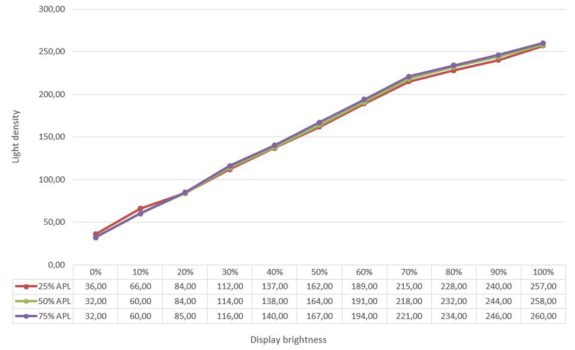
Die Stärke der Luminanz verringert sich auch bei Vergrößerung der weißen Fläche nicht. Damit ist klar, dass kein ABL („Automatic Brightness Limiter“) greift. Wir haben die Luminanz absteigend in 10-Prozent-Schritten bei 25, 50 und 75 % APL gemessen. Die Hintergrundfarbe ist 50 % Grau. In allen drei Fällen eignet sich die geringste Leuchtdichte zum Arbeiten in völlig abgedunkelten Räumen.
Bildhomogenität
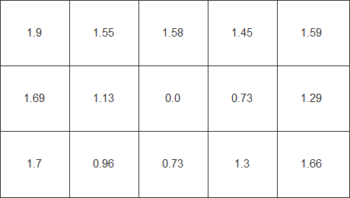
Wir untersuchen die Bildhomogenität anhand von vier Testbildern (Weiß, Neutraltöne mit 75 %, 50 %, 25 % Helligkeit), die wir an 15 Punkten vermessen. Daraus resultieren die gemittelte Helligkeitsabweichung in % und das ebenfalls gemittelte Delta C (d. h. die Buntheitsdifferenz) in Bezug auf den jeweils zentral gemessenen Wert.
Mit einer durchschnittlichen Helligkeitsabweichung von 4,27 % und einer maximalen Helligkeitsabweichung von 10,24 % wird in beiden Fällen ein gutes Ergebnis erreicht. Die Farbreinheit zeigt hier ein etwas besseres Ergebnis. Hier ergeben sich ein durchschnittliches Delta C von 1,38 und ein maximales Delta C von 1,90, was ein gutes bzw. sehr gutes Ergebnis darstellt.
Coating
Mikroskopischer Blick auf die Subpixel, mit Fokus auf die Bildschirmoberfläche: Der MSI MPG 491CQPDE besitzt eine glatte, aber dunkel getönte Oberfläche und kommt ohne zusätzliche weiße Subpixel aus. Die RGB-Farbpixel sind in Größe und Anzahl unterschiedlich dimensioniert.

Die dunkle Tönung kann die Spiegelungen der Oberfläche, die man als „glare“ einstufen kann, aber nur marginal verhindern. Sicherlich kommen Farben so sehr viel brillanter zur Geltung, doch ist die Oberfläche in sonnendurchfluteten Räumen, besonders wenn der Bildinhalt dunkel ist, sehr spiegelnd.
Blickwinkel
Das Foto zeigt den Bildschirm des MSI MPG 491CQPDE QD-OLED bei horizontalen Blickwinkeln von ±75 Grad und vertikalen von +60 und -45 Grad.

Aufgrund der selbstleuchtenden Pixel gibt es nahezu keine Einschränkungen bezüglich des Blickwinkels. Bei sämtlichen Blickrichtungen bleiben sowohl die Farben als auch der Kontrast stabil.
Interpolation
Im OSD-Menü unter „Bild“ existieren die Formate „Auto“, „4:3“, „16:9“, „32:9“ und „1:1“. Lediglich „1:1“ ist am Computer ausgegraut/deaktiviert. Am Rechner ergeben die Optionen natürlich allesamt keinen Sinn, da die Grafikkarte in der Regel für das richtige Bildverhältnis sorgt. Auch ein Schärferegler ist vorhanden und in fünf Stufen regelbar. Voreingestellt ist die Stufe 0, man kann allerdings auf Stufe 1 erhöhen. Bei den Stufen oberhalb entstehen letztendlich Doppelkonturen, sie sind für die native Auflösung daher uninteressant.
Unsere Testgrafik wird bei nativer Auflösung von 5120 x 1440 Bildpunkten natürlich detailreich und scharf abgebildet. Setzt man die Auflösung herunter, entsteht zwangsläufig mehr Platz, der aufgefüllt werden muss. Dies geschieht durch zusätzlich eingefügte graue Pixel. Bei einer Auflösung von 2560 x 720 Bildpunkten kann man dies gut an den dickeren Konturen und dem leichten Unschärfe-Eindruck erkennen. Trotzdem sind die Details wie etwa das feine Punktmuster im Kreuz oder die sehr feinen Striche noch als solche zu erkennen.
Die Textdarstellung ist selbst bei kleinem Schriftschnitt und auch in Fett noch einwandfrei zu lesen. Dennoch ist der Text etwas unschärfer und ausgefranst, was besonders bei farbigem Schriftbild auffallend ist.